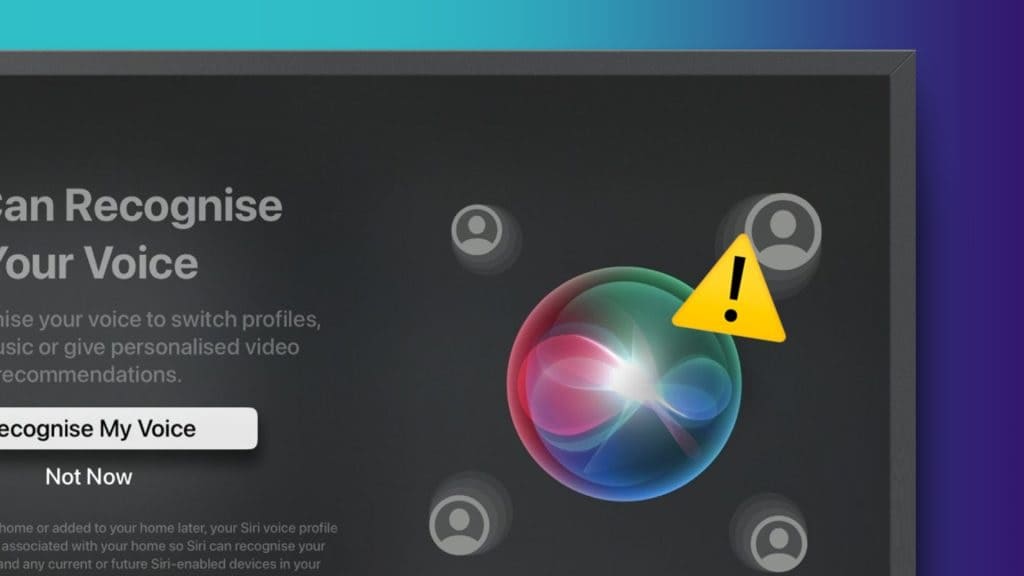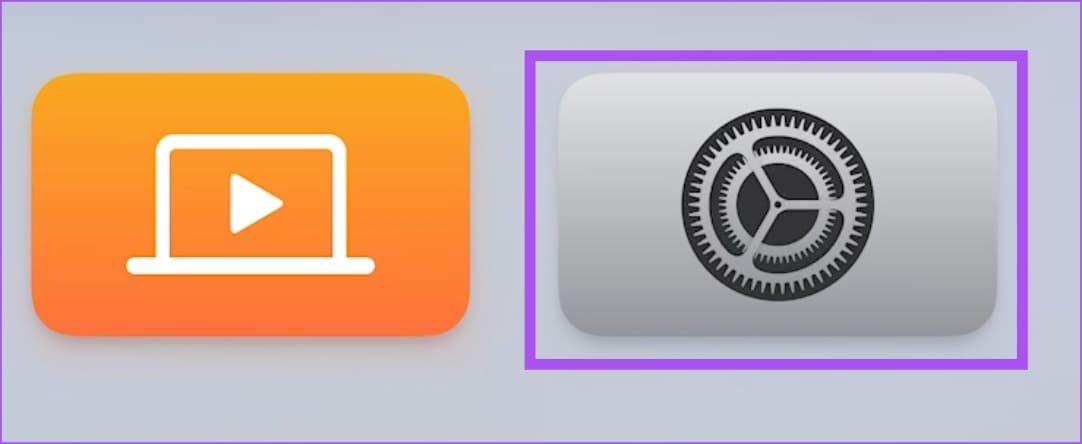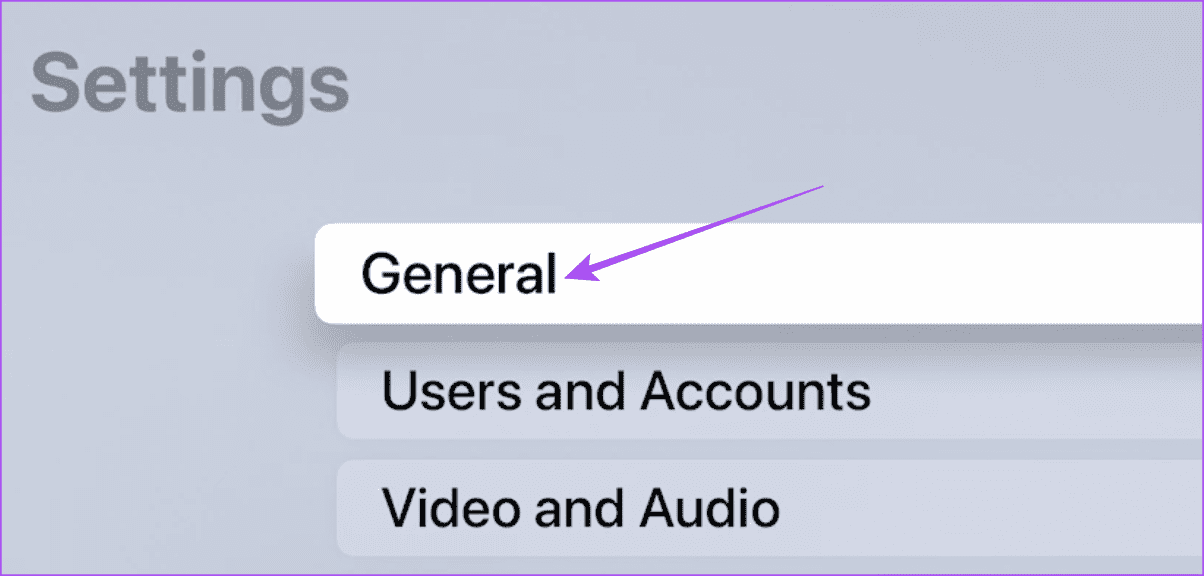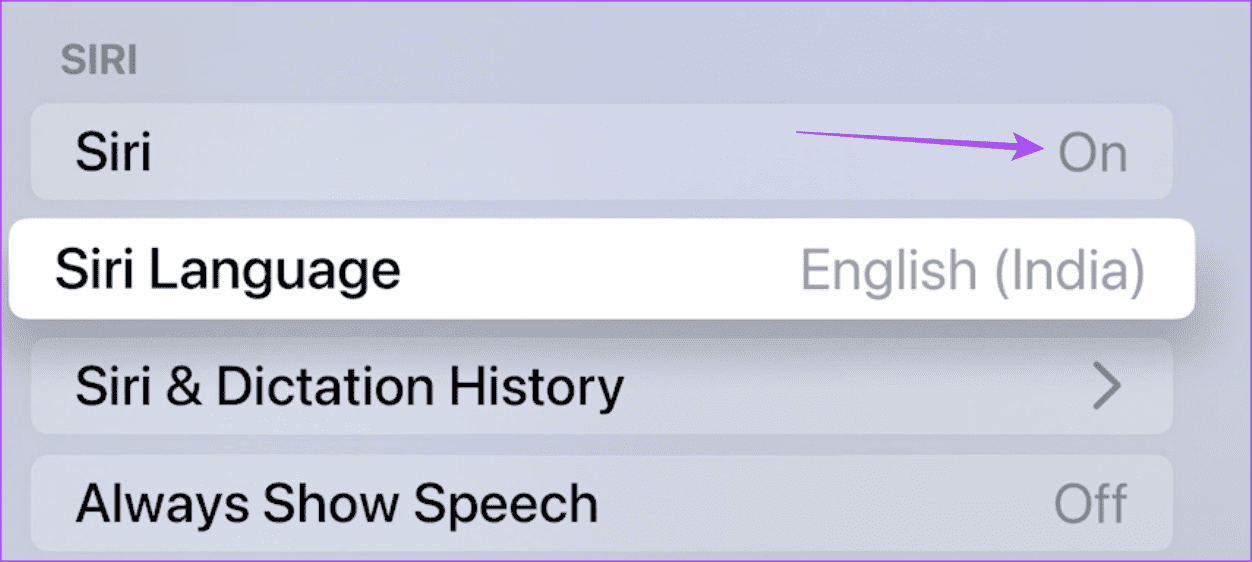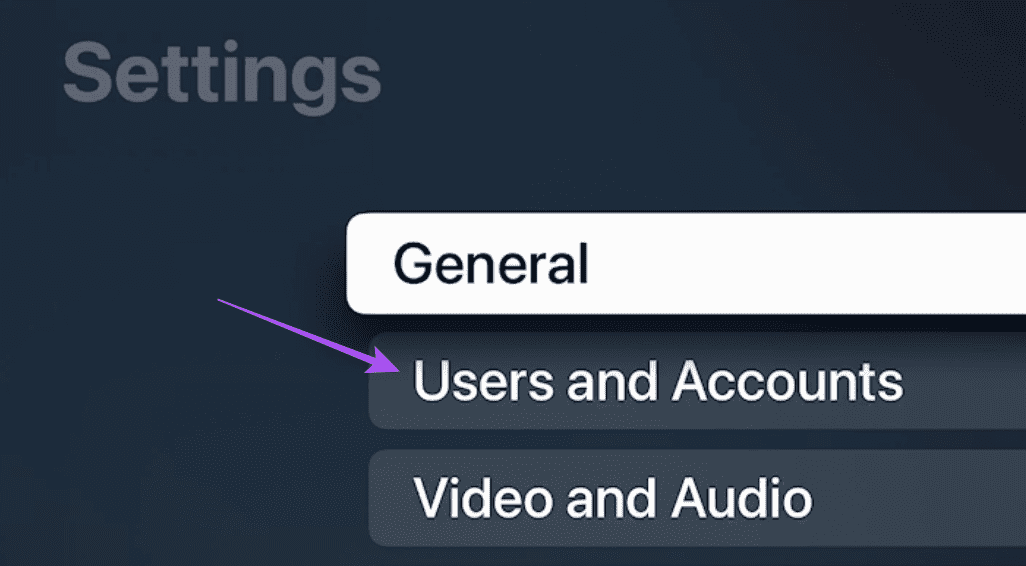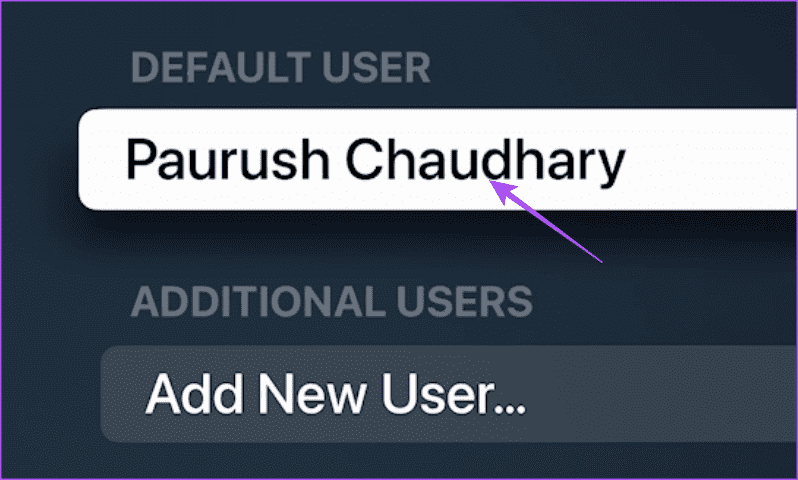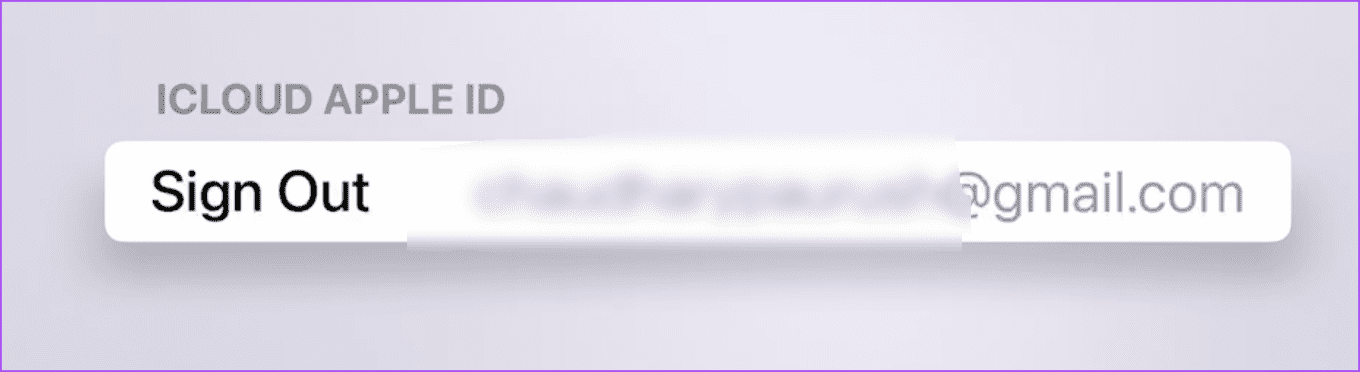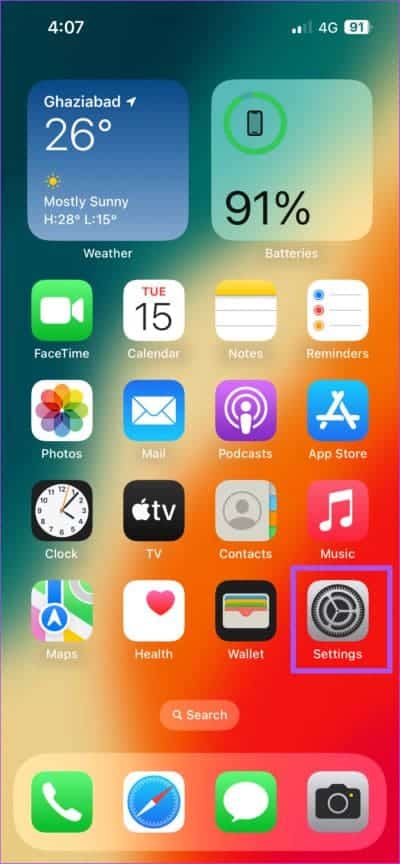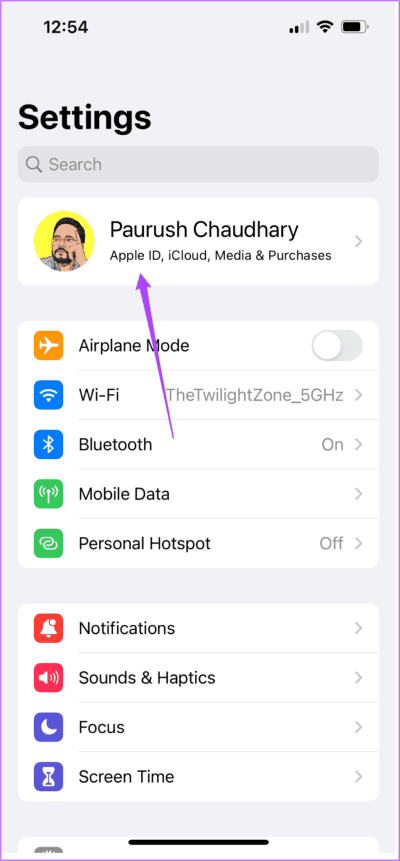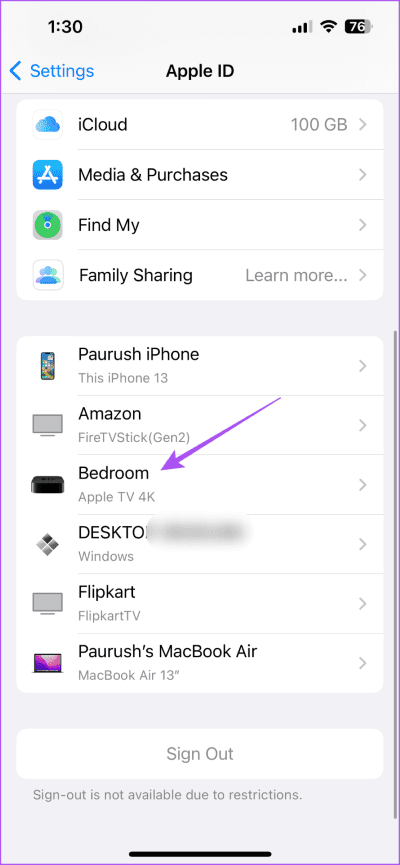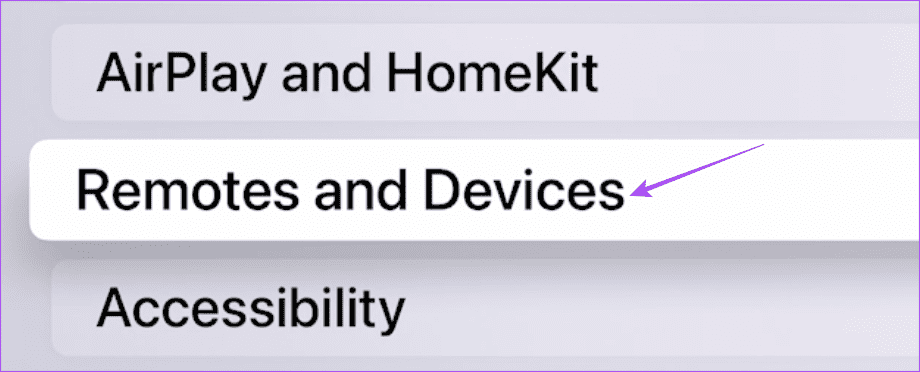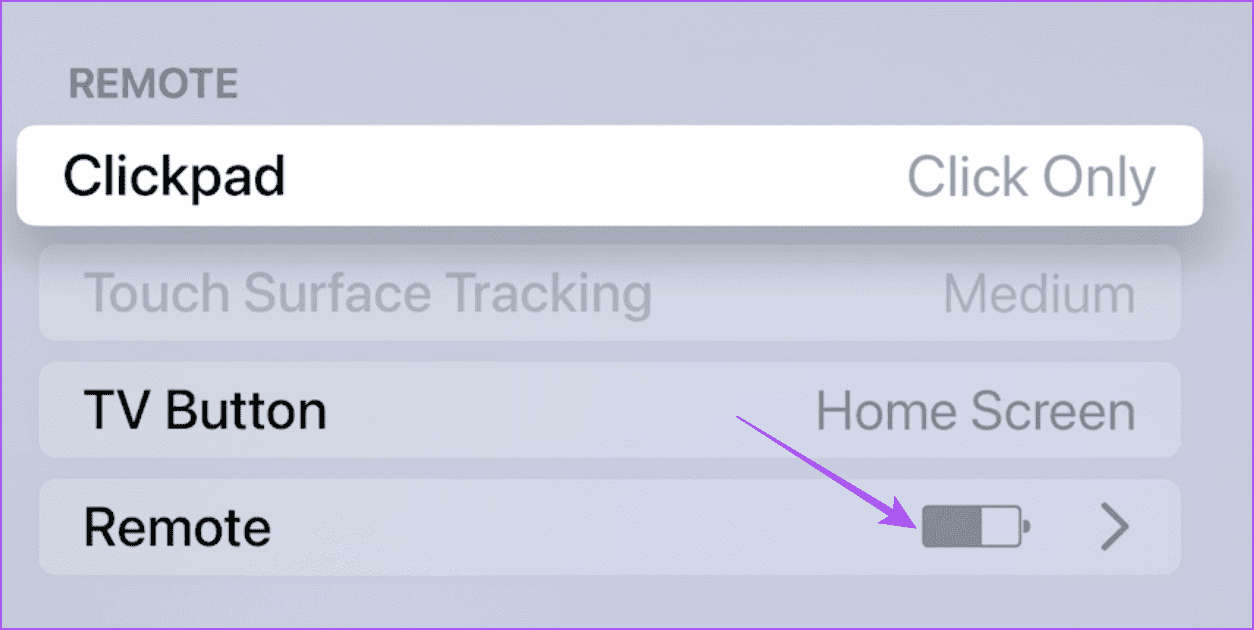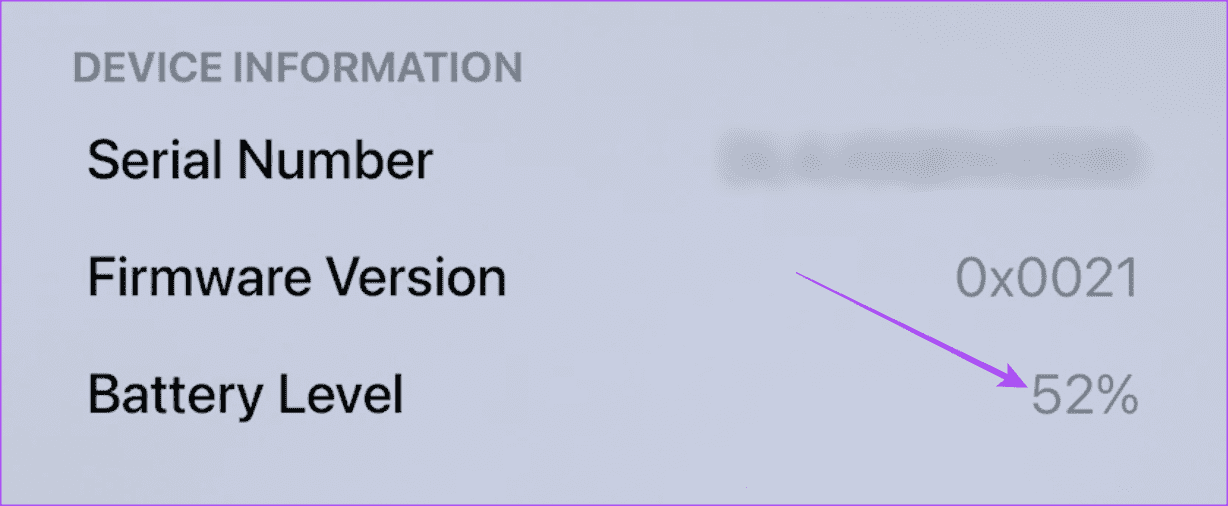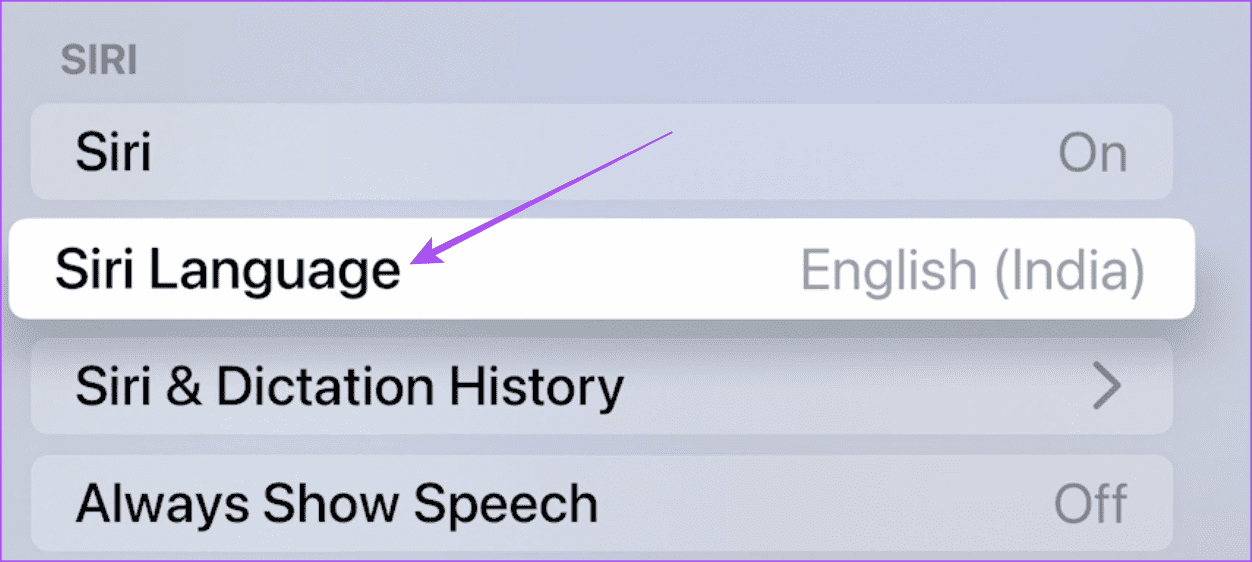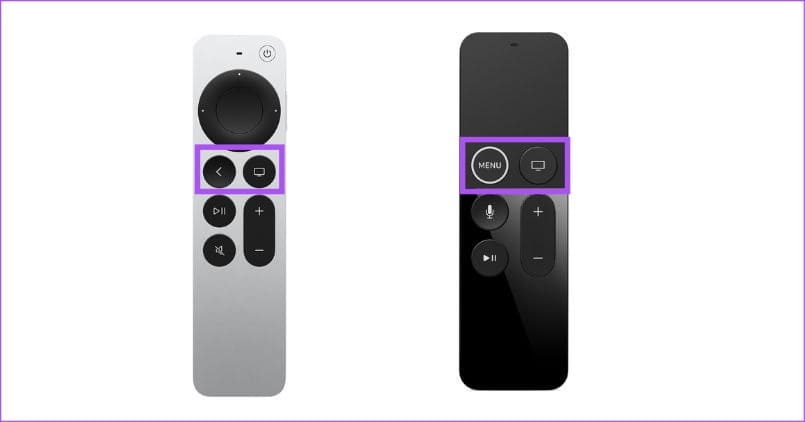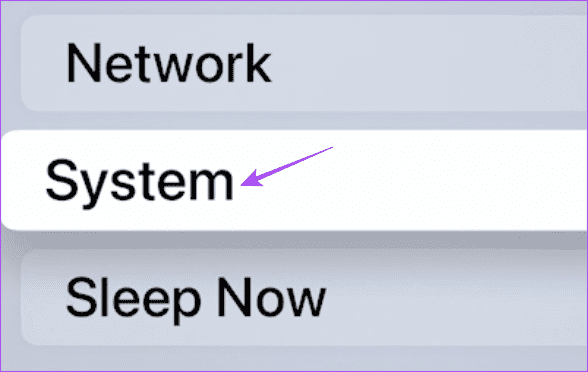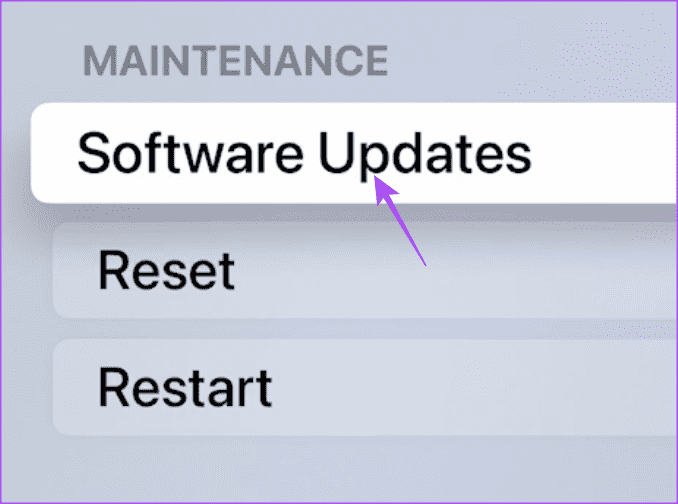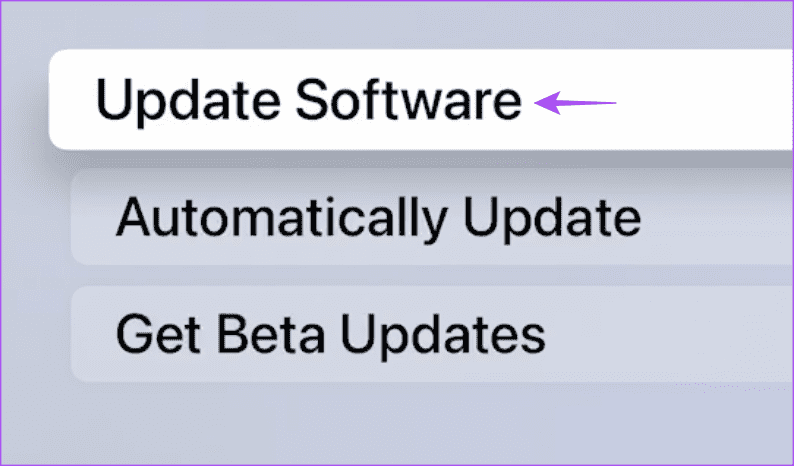Top 6 des correctifs pour Siri ne fonctionne pas sur Apple TV
Comme sur les autres appareils Apple, Siri est à votre disposition sur Apple TV. Vous pouvez poser à Siri presque toutes les questions sur votre Apple TV, et cela se fait instantanément. Mais malheureusement, ce n'est pas le cas de tous les utilisateurs.
Si Siri ne répond pas aux commandes vocales sur votre Apple TV, vous avez atterri au bon endroit. Cet article partagera les meilleures solutions pour réparer Siri ne fonctionnant pas sur votre Apple TV. Ces solutions s'appliquent également aux utilisateurs d'Apple TV 4K.
1. Vérifiez si SIRI est activé
Lorsque vous configurez votre Apple TV ou Apple TV 4K pour la première fois, il vous est demandé si vous souhaitez configurer Siri. Vous avez peut-être fait la même chose.Nous vous suggérons de vérifier si Siri est activé sur votre modèle Apple TV. Ceci est notre première solution si vous avez besoin d'aide pour activer Siri sur votre Apple TV.
Étape 1: Ouvert Paramètres Au apple TV ou AppleTV 4K.
Étape 2: Sélectionner Public Dans le menu des options.
Passons à l'étape 3 : Faites défiler vers le bas et vérifiez si Siri courir sur apple TV Votre.
Sinon, sélectionnez l'option et elle sera activée.
Étape 4: Fermer Paramètres Et vérifiez si le problème est résolu.
2. Vérifiez votre identifiant APPLE
Si Siri ne fonctionne toujours pas sur votre Apple TV, vous devrez vérifier si vous utilisez le bon identifiant Apple sur votre modèle Apple TV. Si vous possédez plusieurs Apple TV, celle que vous essayez d'utiliser utilise peut-être un autre compte Apple avec une voix distincte pour activer Siri. Voici comment le vérifier.
Étape 1: Ouvert Paramètres Au apple TV ou AppleTV 4K.
Étape 2: Faites défiler vers le bas et sélectionnez Utilisateurs et comptes.
Passons à l'étape 3 : Sélectionnez le nom du compte actuellement utilisé en mode Apple TV.
Étape 4: Vérifiez si cela a été fait Utiliser un identifiant Apple L'entrée correcte pour Entrée.
Si ce n'est pas le cas, sélectionnez l'identifiant Apple répertorié, puis sélectionnez Déconnexion. Une fois cela fait, inscrivez-vous à l'Entrée avec votre identifiant Apple.
Sinon, voici comment vérifier si votre Apple TV est connectée à votre identifiant Apple.
Étape 1: Ouvert Paramètres Au Votre iPhone ou iPad.
Étape 2: Clique sur Votre nom de profil.
Étape 3: Faites défiler vers le bas et vérifiez si votre Apple TV est répertoriée dans les noms d'appareils.
3. Vérification de l'état de la batterie à distance
Si Siri ne répond toujours pas aux commandes vocales sur votre Apple TV, vous devez vérifier l'état de la batterie de votre télécommande Siri. Voici comment.
Étape 1: Ouvert Paramètres Sur Apple TV ou Apple TV 4K.
Étape 2: Faites défiler vers le bas et sélectionnez Télécommandes et appareils dans le menu des options.
Passons à l'étape 3 : Faites défiler vers le bas et sélectionnez Batterie.
Vous verrez maintenant l'état de la batterie de votre télécommande Apple TV. Si l'état de la batterie est inférieur à 30 %, nous vous recommandons de charger la télécommande.
4. Vérifiez les paramètres de langue et de région
La disponibilité de Siri sur Apple TV dépend de vos paramètres de langue et de région. La solution que nous recommandons est donc de vérifier la même chose.
Étape 1: Ouvert Paramètres Sur Apple TV ou Apple TV 4K.
Étape 2: Sélectionnez Général dans la liste Les options.
Passons à l'étape 3 : Faites défiler vers le bas et sélectionnez Siri .langue . Assurez-vous de sélectionner la langue appropriée pour votre région.
Étape 4: après avoir fait Sélection Fermer Paramètres Et vérifiez si le problème est résolu.
5. Redémarrez votre APPLE TV
Un simple redémarrage peut traiter des erreurs et des problèmes majeurs avec votre Apple TV. Nous vous suggérons donc de faire de même si Siri ne fonctionne toujours pas sur votre Apple TV.
Si vous avez Siri Remote (XNUMXe génération ou ultérieure) ou Apple TV Remote (XNUMXe génération ou ultérieure), appuyez sur les boutons Retour et TV et maintenez-les enfoncés jusqu'à ce que vous voyiez un voyant clignotant.
Si vous avez une télécommande Siri (XNUMXère génération) ou une télécommande Apple TV (XNUMXère génération), maintenez enfoncés les boutons Menu et TV jusqu'à ce que le voyant clignote.
Après avoir redémarré votre Apple TV, vérifiez si Siri fonctionne maintenant.
6. Mise à jour TVOS
Si aucune des solutions ne fonctionne, installez la dernière version de tvOS sur votre modèle Apple TV.
Étape 1: Ouvert Paramètres style apple TV Votre.
Étape 2: Faites défiler vers le bas et sélectionnez Système.
Passons à l'étape 3 : Sélectionner Mises à jour du programme.
Étape 4: Sélectionner Mise à jour du logiciel.
Étape 5: Dans le cas d Mettre à jour la disponibilité Téléchargez et installez-le.
Après cela, vérifiez si le problème est résolu.
Invoquer SIRI sur Apple TV
Ces solutions vous aideront à résoudre le problème de Siri qui ne fonctionne pas sur votre Apple TV. Vous pouvez également lire notre article si la télécommande de Apple TV ne fonctionne pas du tout.